
形付け>重なり部を使用し、すべての選択したオブジェクトが重なり合っている部分だけを残して切り取ります。

形付け>絞り出しを使用し、オブジェクトの重なり合う部分を切り取り、それぞれのプロパティを維持します。

形付け>前-後ろを使用し、オブジェクトが重なっている部分を切り取り、一番上のオブジェクトの重なりのない部分のみを残します。

形付け>後ろ-前を使用し、オブジェクトが重なっている部分を切り取り、一番下のオブジェクトの重なりのない部分のみを残します。
|
|
形付け>重なり部を使用し、すべての選択したオブジェクトが重なり合っている部分だけを残して切り取ります。 |
|
|
形付け>絞り出しを使用し、オブジェクトの重なり合う部分を切り取り、それぞれのプロパティを維持します。 |
|
|
形付け>前-後ろを使用し、オブジェクトが重なっている部分を切り取り、一番上のオブジェクトの重なりのない部分のみを残します。 |
|
|
形付け>後ろ-前を使用し、オブジェクトが重なっている部分を切り取り、一番下のオブジェクトの重なりのない部分のみを残します。 |
重なり部、絞り出し、前-後ろ、後ろ-前ツールを使用し、選択したオブジェクトを切り取ります。
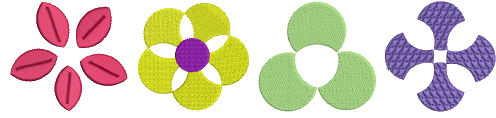
3形付けしたいベクターまたは刺繍オブジェクトを選択します。
3重なり部を使用し、すべての選択したオブジェクトが重なっている部分だけを残して切り取ります。
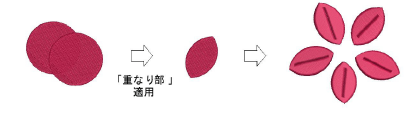
3絞り出しを使用し、それぞれのプロパティを維持したまま、オブジェクトの重なり合う部分を切り取ります。これで得られる結果は属性結合に似ていますが、オブジェクトのプロパティは合成されません。

参考 絞り出しを使用し、複合埋め縫いオブジェクトに穴を切り抜きます。
3前-後ろをクリックし、オブジェクトが重なっている部分を切り取り、一番上のオブジェクトの重なりのない部分のみを残します。
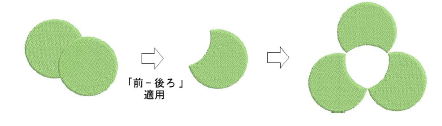
3後ろ-前を使用し、オブジェクトが重なっている部分を切り取り、一番下のオブジェクトの重なりのない部分のみを残します。

参考 オーバーラップ自動削除機能では、形状を変更せずに下に重なるステッチを取り除くことができます。